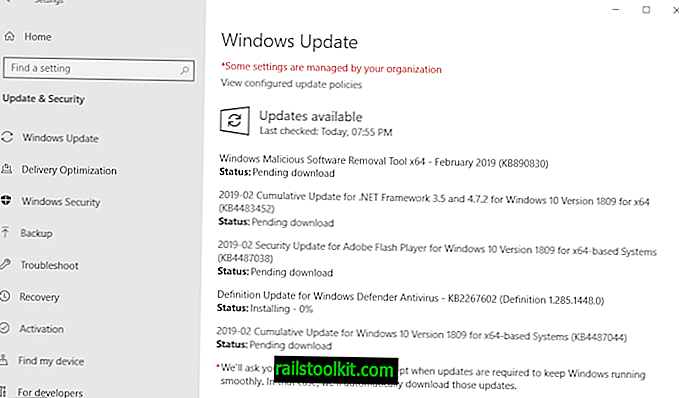Centrum akcí systému Windows 10 je centrální umístění, které shromažďuje oznámení a poskytuje uživatelům kontrolu nad určitými funkcemi operačního systému.
Je velmi podobný oznamovacímu systému na mobilních zařízeních, který informuje uživatele o nových událostech a nabízí přepínače pro zapnutí nebo vypnutí funkcí, jako je WiFi nebo mobilní data.
Centrum akcí v systému Windows 10 je ve výchozím nastavení skryté. Microsoft se rozhodl umístit ikonu na hlavním panelu systému Windows nebo přesněji na jeho systémové liště, ve výroční aktualizaci systému Windows 10.
Ikona umístěná na pravé straně systémových hodin označuje počet oznámení, která vyžadují pozornost uživatele, a slouží jako brána do centra akcí.
Skrýt ikonu centra akcí v systému Windows 10

Centrum akcí má samozřejmě své využití. Umožňuje ovládat funkce, jako je bezdrátové nebo síťové připojení, režim tabletu nebo Bluetooth, dvěma kliknutími.
I když některé funkce mohou být užitečné také ve stolních počítačích, většina z nich je pravděpodobně užitečnější v mobilních zařízeních.
Oznámení jsou většinou připomenutí k zapnutí funkcí nebo dokončení automatizovaného procesu (aktualizace byly nainstalovány, Windows Defender dokončil kontrolu). Většinou považuji tyto informace za irelevantní, ale záleží to na tom, jak počítač používáte.
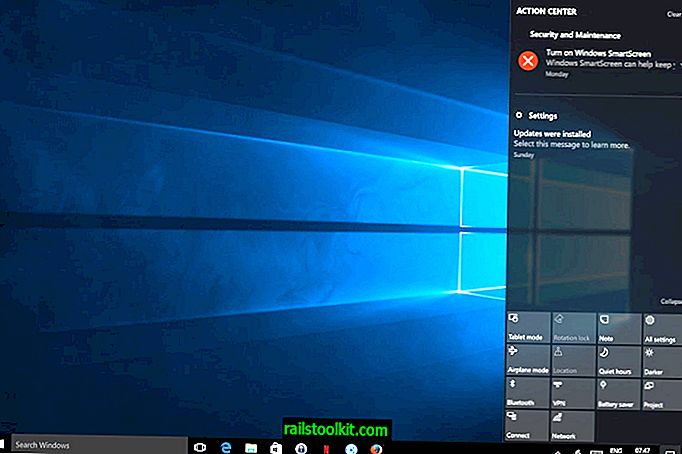
Společnost Microsoft přidala některé ovládací prvky do systému Windows 10, které umožňují skrýt určité rychlé akce zobrazené Centrem akcí. To je užitečné, ale pouze v případě, že jej používáte a chcete zefektivnit to, co se zobrazuje v Centru akcí při jeho otevření.
Rychlé akce můžete spravovat následujícím způsobem:
- Pomocí klávesové zkratky Window-I otevřete v zařízení aplikaci Nastavení.
- Přejděte do části Systém> Oznámení a akce.
- Rychlou akci můžete přetahovat přetažením a přivést je v jiném pořadí.
- Chcete-li některé skrýt v Centru akcí, klikněte na „přidat nebo odebrat rychlé akce“.
Pokud v počítači se systémem Windows 10 nepoužíváte Centrum akcí, můžete zvážit jeho odebrání z hlavního panelu, abyste uvolnili místnost a přesunuli systémové hodiny na správné místo.
Pokud ikonu centra akcí nepotřebujete, můžete ji skrýt následujícím způsobem:
Krok 1: Klepněte pravým tlačítkem myši na hlavním panelu a v místní nabídce vyberte příkaz Nastavení
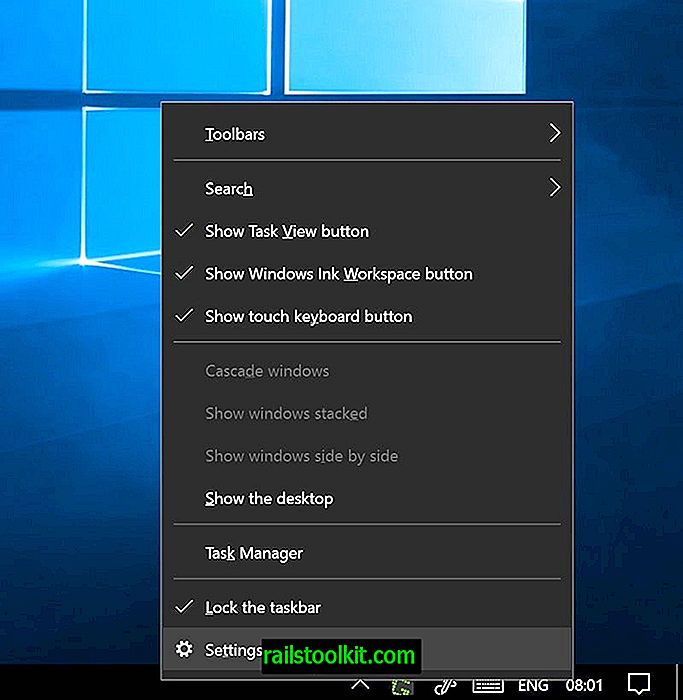
Můžete se tam dostat i jiným způsobem. K otevření aplikace Nastavení použijte klávesovou zkratku Windows-I. Po otevření přejděte na Personalizace> Hlavní panel.
Krok 2: Po otevření aplikace Nastavení klikněte na „Zapnout nebo vypnout systémové ikony“
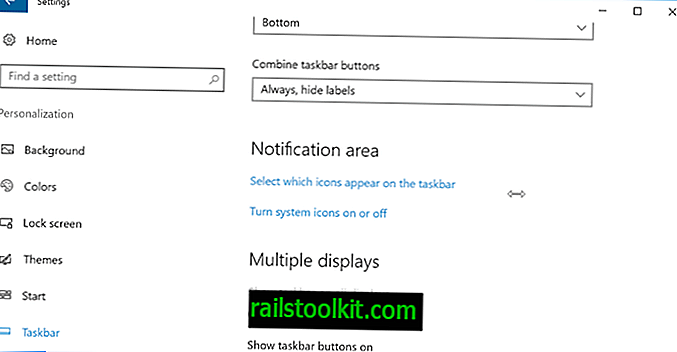
Krok 3: Vyhledejte Centrum akcí na další obrazovce a vypněte jej
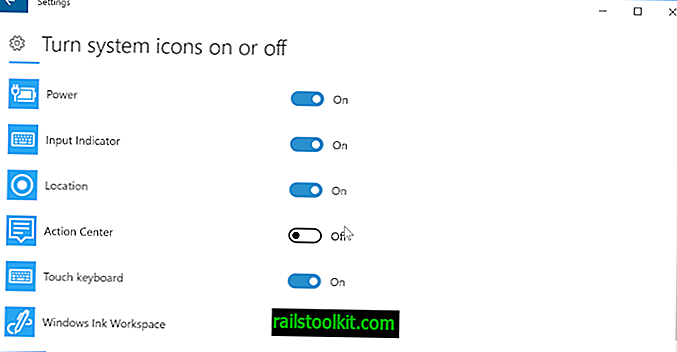
Tímto způsobem okamžitě odstraníte ikonu centra akcí. Vezměte prosím na vědomí, že tím nebude deaktivováno samotné Centrum akcí. Můžete jej kdykoli otevřít pomocí klávesové zkratky Windows-A.
Zakažte centrum akcí systému Windows 10
Pokud Centrum akcí vůbec nevyžadujete, můžete ho také úplně zakázat.
Centrum akcí můžete vypnout pomocí Editoru zásad skupiny nebo registru Windows. První z nich je oficiálně součástí profesionálních verzí systému Windows 10.
Zakažte Centrum akcí pomocí Editoru zásad skupiny
Následující průvodce vás provede kroky k vypnutí Centra akcí v systému Windows 10 pomocí Editoru zásad skupiny.
Krok 1 : Klepněte na klíč Windows, zadejte gpedit.msc a stiskněte Enter. Tím se v systému spustí Editor zásad skupiny.
Krok 2: Pomocí stromové hierarchie nalevo přejděte na položky Uživatel> Šablony pro správu> Nabídka Start a hlavní panel.
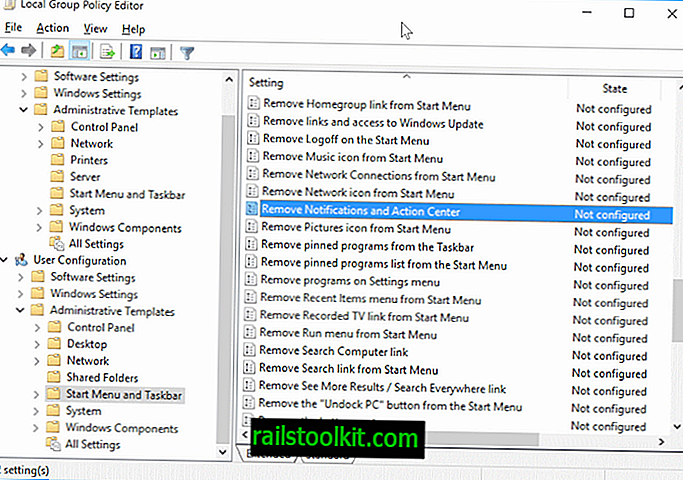
Krok 3 : Najděte „Odebrat oznámení a centrum akcí“ a poklepejte na zásadu. Pokud není seznam řazen abecedně, klikněte na záhlaví „Nastavení“. To usnadňuje umístění zásady.
Krok 4 : Přepnutím stavu zásady na hodnotu Povoleno zakážete oznámení a Centrum akcí. Klepnutím na ok dokončete proces.
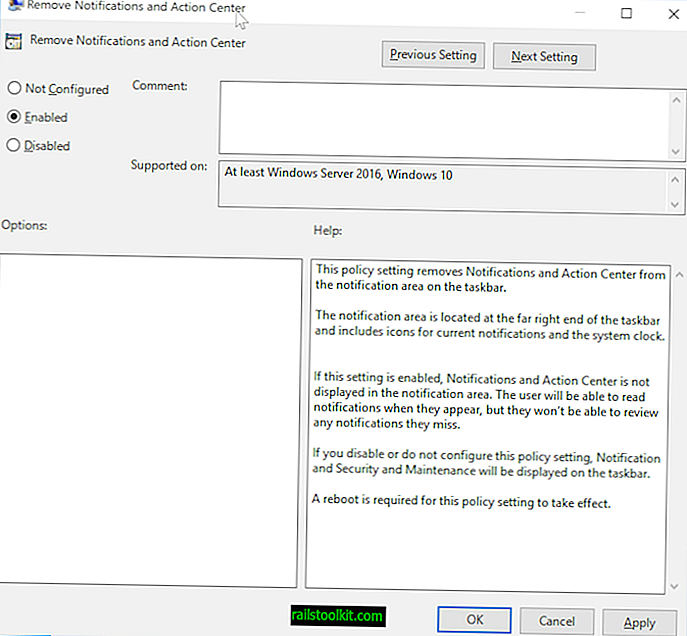
Tip: Pomocí zástupce Windows-A ověřte, že je Centrum akcí zakázáno. Pokud se při použití zástupce nespustí, je vypnutý.
Zakažte Centrum akcí pomocí Editoru registru
Pro tuto operaci můžete také použít Editor registru. To je užitečné zejména pro domácí uživatele systému Windows 10, kteří ve výchozím nastavení Editor zásad skupiny nedostanou.
Krok 1: Klepněte na klíč Windows, zadejte regedit.exe a stiskněte Enter. Potvrďte výzvu UAC, která se zobrazí.
Krok 2: Pomocí stromové hierarchie nalevo přejděte na následující klíč: HKEY_CURRENT_USER \ SOFTWARE \ Policies \ Microsoft \ Windows \ Explorer
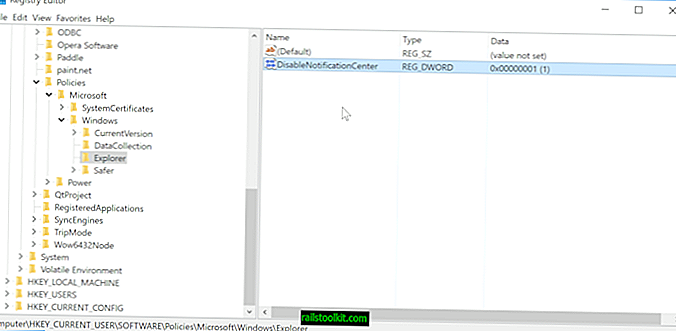
Krok 3 : Zkontrolujte vpravo, pokud existuje klíč DisableNotificationCenter. Pokud ano, přeskočte na krok 5.
Krok 4 : Klepněte pravým tlačítkem myši na Průzkumník a vyberte Nový> Hodnota Dword (32bitová). Pojmenujte ji DisableNotificationCenter.
Krok 5 : Poklepejte na DisableNotificationCenter a nastavte jeho hodnotu na 1.
Krok 6 : Restartujte počítač.
Závěrečná slova
Centrum akcí systému Windows 10 má své využití. Může být užitečné, pokud například potřebujete rychle zapnout nebo vypnout určité funkce, nebo najít některá z oznámení, která jsou užitečná.
Je pravděpodobně užitečnější, pokud používáte mobilní zařízení, a méně užitečné, pokud pracujete na stolním počítači.
Nyní vy : Jaký je váš názor na centrum akcí?